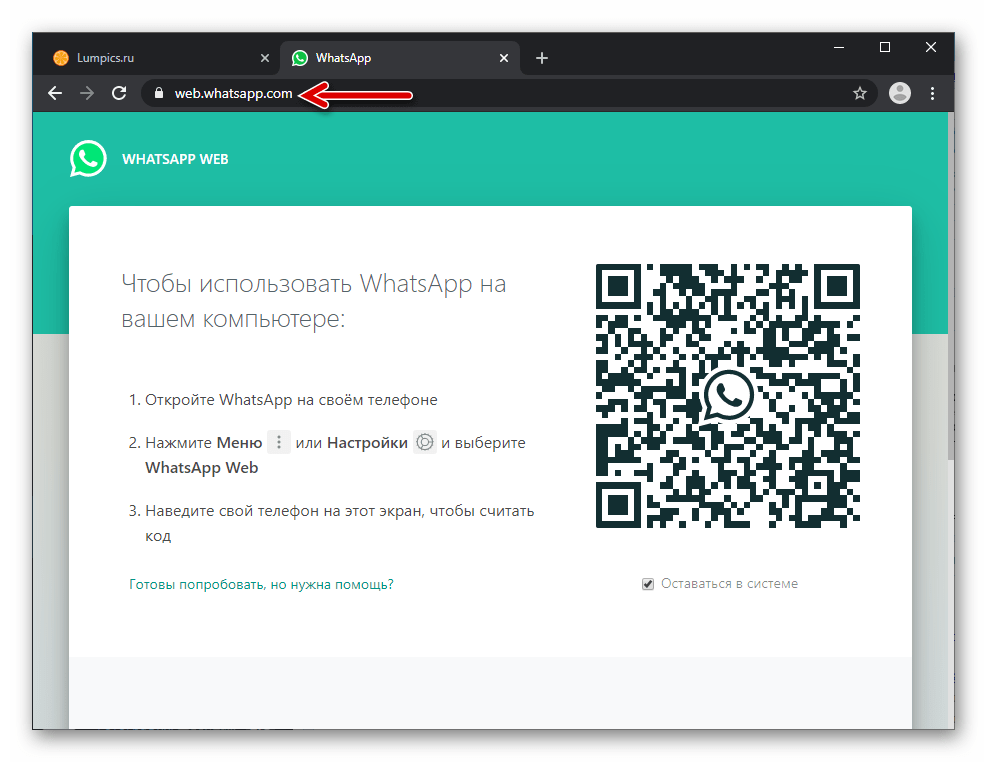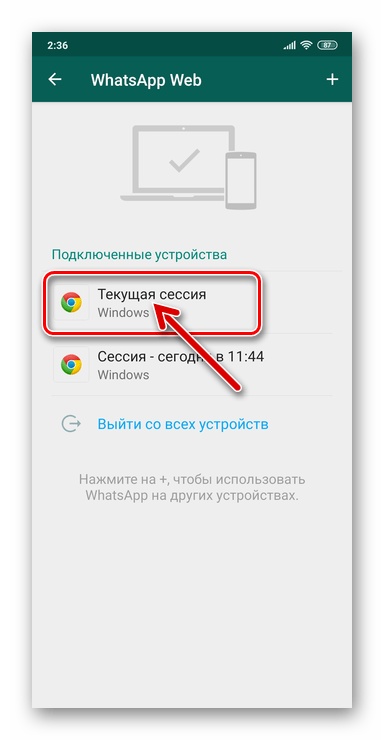- Как просканировать код в Whatsapp?
- Инструкция, как правильно сканировать QR-код
- Для устройств Андроид
- Для Айфона и Виндовс Фона
- Проблемы при сканировании и как их решить:
- Не работает камера
- Не распознает код
- Сканирование QR-кода для активации десктопной или веб-версии мессенджера WhatsApp
- Сканируем QR-код WhatsApp
- Как отсканировать код в WhatsApp для Android
- Как отсканировать код в WhatsApp для iPhone
- Заключение
- Чем мы можем помочь?
- Сканирование QR-кода WhatsApp
- Сканирование с телефона другого пользователя
- Сканирование в Галерее
- Сканирование на экране «Новый контакт»
- Сканирование с помощью камеры WhatsApp
- Как просканировать код в WhatsApp через телефон
- Что такое QR – код
- Для чего нужен QR – код в ВатсАп
- Как отсканировать код в ВатсАп
Как просканировать код в Whatsapp?
Использование Ватсапа на персональном компьютере возможно при условии сканирования QR-кода. Распознавание кодовой шифровки камерой смартфона позволяет синхронизировать контакты и переписки на компьютер. В этой статье рассмотрим, как правильно сканировать код и что делать при возникновении ошибок распознавания в Ватсапе.
Инструкция, как правильно сканировать QR-код
Для сканирования QR-кода (рассекретить QR-код) используется встроенное средство в мобильную версию мессенджера Ватсап на смартфоне. Для этого требуется открыть приложение Вастап на телефоне и выполнить следующую последовательность действий:
Для устройств Андроид
- Перейти во вкладку «Чаты» со всеми диалогами.
- Вызовите меню нажатием на три вертикальные точки вверху экрана.
- Войти в «Настройки»—выбрать WhatsappWeb
Для Айфона и Виндовс Фона
- Вызовите меню.
- Выберите пункт Ватсап Веб.
После этого единая инструкция к действиям:
- Просканируйте код на мониторе компьютера с помощью смартфона: поднесите телефон к экрану, так чтобы выделенный квадратик камеры мобильного устройства совпал с размером QR-кода.
- Осталось дождаться синхронизации контактов и диалогов на втором устройстве. Теперь все чаты доступны и можно свободно общаться, пока мобильная версия на смартфоне функционирует.
Проблемы при сканировании и как их решить:
Однако не всегда у пользователей получается сканировать QR-код. По техническим причинам использование виртуальной версии становится невозможным. Ниже в тексте рассмотрим основные проблемы, возникающие при сканировании кодовой шифровки.
Не работает камера
Неполадка в фокусировке камеры на смартфоне не дает распознать специальную кодировку. Решить проблему можно путем приближения или отдаления телефона от монитора компьютера. Дополнительно поможет вращение смартфона по направлению часовой стрелки, против или перемещением камеры в разные стороны.
Не распознает код
Кодировка может не распознаваться из-за малого масштаба на экране компьютера. Приближение страницы на 200-300% раскодирует шифр. Простой способ распознать код – попробовать перезапустить смартфон.
Если приведенные методы в статье не помогли устранить проблему, тогда рекомендуется обратиться в техническую службу мессенджера Вотсапп.
Источник
Сканирование QR-кода для активации десктопной или веб-версии мессенджера WhatsApp
Мобильные версии приложений WhatsApp оснащены модулем сканера QR-кода, который требуется для авторизации в аккаунте мессенджера через его десктопный клиент и/или веб-интерфейс системы. Не все пользователи знают как использовать сканер, и в статье мы рассмотрим процедуру его вызова и применения с Android-смартфона и iPhone.
Сканируем QR-код WhatsApp
Прежде чем сканировать код ВатсАп, необходимо, во-первых, убедиться, что основная (фронтальной рассматриваемая операция нереализуема) камера смартфона исправна и функционирует должным образом.
Во-вторых, чтобы устранить все препятствующие успешному проведению сканирования кода с экрана ПК или планшета факторы, приложению мессенджера следует предоставить доступ к аппаратно-программному модулю «Камера», которым оснащён телефон. Для этого, в зависимости от используемой для доступа в WhatsApp мобильной OC, выполняем одну из нижеописанных манипуляций.
Android
- Переходим в «Настройки» смартфона, открываем категорию параметров «Приложения», тапаем «Все приложения».
Далее убеждаемся, что наличествующая в списке модулей, к которым ВатсАп имеет доступ, «Камера» активирована, либо переводим советующий ей переключатель в положение «Включено». Закрываем «Настройки» Андроид, после чего можем переходить в мессенджер – нужное для решения задачи из заголовка статьи разрешение мобильному приложению WhatsApp предоставлено.
iOS
- На рабочем столе iPhone тапаем «Настройки». Далее листаем открывшийся список параметров и находим «WhatsApp» в перечне инсталлированных в среде iOS программ. Нажимаем на наименование мессенджера.
Как отсканировать код в WhatsApp для Android
В приложении WhatsApp для Android путь к вызову сканера кода для активации клиента мессенджера на компьютере или планшете следующий.
- Открываем десктопную версию мессенджера.
Или переходим в браузере на страницу WhatsApp Web.
Берём телефон и запускаем на нём ВатсАп или переходим на вкладку «ЧАТЫ», если мессенджер уже открыт.
Тапаем по трём вертикально расположенным точкам в правом верхнем углу экрана. В открывшемся меню выбираем пункт «WhatsApp Web».
Совмещаем квадрат с бегающей линией зелёного цвета на экране смартфона с изображением QR-кода, который демонстрируется десктопным приложением мессенджера или браузером, где открыта страница WhatsApp Web.
Как только данные будут захвачены мессенджером, экран сканера на телефоне закроется,
а дополнительный клиент ВатсАп на ПК или планшете будет активирован.
Дополнительно. В редких случаях выполнение предложенной выше инструкции не приводит к каким-либо видимым последствиям. Тогда необходимо перезапустить программу мессенджера для Виндовс или перезагрузить страницу WhatsApp Web и повторить сканирование заново.
Как отсканировать код в WhatsApp для iPhone
С помощью программы WhatsApp для iPhone отсканировать демонстрируемый клиентом мессенджера на ПК или его веб-версией QR-код не сложнее, чем используя вышеописанный Android-смартфон.
- Открываем приложение мессенджера на десктопе или ноутбуке.
Либо переходим в любом обозревателе для Виндовс по позволяющему использовать систему обмена информацией WhatsApp через веб-интерфейс адресу.
Открыть сайт WhatsApp Web
На айФоне запускаем программу мессенджера и нажимаем на расположенный в нижней панели ее главного экрана значок «Настройки».
Далее выбираем «WhatsApp Web» в списке параметров, что приведёт к запуску сканера QR-кода. Если сеанс доступа в аккаунт мессенджера с какого-либо компьютера или планшета уже был инициирован, дополнительно нужно тапнуть «Сканировать QR-код».
Прежде чем перейти к решению озвученной в заголовке статьи задачи с iPhone, необходимо коснуться отображаемой мобильной версией программы мессенджера анимации-подсказки. Далее помещаем демонстрируемое браузером на ПК или программой ВатсАп для Виндовс изображение кода в область сканирования на экране мобильного девайса.
Операция завершается автоматическим закрытием модуля сканера на смартфоне
и активацией дополнительного клиента мессенджера на компьютере или планшете.
Дополнительно. В ситуации, когда выполнение сканирования предложенным выше образом не приносит результата, перезапускаем сопрягаемые приложения-клиенты WhatsApp, а затем повторяем процедуру заново!
Заключение
Как видим, операция сканирования QR-кода с помощью приложений WhatsApp для Android и iOS чрезвычайно проста и реализуема любым, даже начинающим пользователем мессенджера буквально за несколько секунд.
Помимо этой статьи, на сайте еще 12486 инструкций.
Добавьте сайт Lumpics.ru в закладки (CTRL+D) и мы точно еще пригодимся вам.
Отблагодарите автора, поделитесь статьей в социальных сетях.
Источник
Чем мы можем помочь?
Вы можете отсканировать QR-код WhatsApp, чтобы добавить в WhatsApp контактные данные друга или родственника.
Сканирование QR-кода WhatsApp
Сканирование с телефона другого пользователя
- Откройте WhatsApp > нажмите Другие опции
>Настройки.
Также сканирование можно выполнить посредством камеры WhatsApp:
- Откройте WhatsApp > нажмите Камера
.
Сканирование в Галерее
- Откройте WhatsApp > нажмите Другие опции
>Настройки.
>Фото, чтобы выбрать изображение из папки Фото.
Сканирование на экране «Новый контакт»
- Откройте WhatsApp > нажмите Новый чат
.
Сканирование с помощью камеры WhatsApp
- Откройте WhatsApp > нажмите Камера
.
Источник
Как просканировать код в WhatsApp через телефон
Один из лучших мессенджеров WhatsApp предназначен для моментальной передачи текстовых сообщений, а также совершения видео – и аудиозвонков контактам, добавленным в список друзей. И если изначально программа предназначалась для работы на мобильных устройствах, то благодаря огромной популярности разработчики выпустили компьютерную версию.
Использовать WhatsApp Web на ПК может каждый желающий, имеющий аккаунт на смартфоне. Чтобы авторизоваться в системе достаточно будет отсканировать специальный графический ключ (QR – код). Тем, кто не знает, как просканировать код в WhatsApp через телефон, поможет простая инструкция, описанная ниже.
Что такое QR – код
Если перевести QR (quick response) с английского языка, получится фраза «быстрый отклик». Исходя из этого, становится понятно, что квадрат, содержащий графическое изображение, это своеобразный штрих – код. Через который можно моментально считать информацию при помощи специального сканера.
Использование QR – кода чаще всего заменяет обычную гиперссылку, ведь не всегда большое количество данных можно уложить в одно слово. Через ключ же можно зашифровать любую информацию, которая будет доступна после считывания
На мобильном телефоне код распознаётся при помощи предварительно установленной программы и встроенной камеры смартфона.
Для чего нужен QR – код в ВатсАп
Графический ключ WhatsApp позволяет синхронизировать данные с телефона и авторизоваться на ресурсе через версию программы для компьютера.
Если для того, чтобы запустить мессенджер на смартфоне достаточно указать личный абонентский номер, то десктопная программа не даёт такой возможности. При создании приложения разработчики пошли другим путём, и выбрали способ авторизации через QR – код.
После считывания данных камерой устройства, система автоматически обновляет данные, и открывает доступ к личной странице
Как отсканировать код в ВатсАп
Перед началом активации аккаунта на ПК необходимо убедиться, что выполнены 3 важных условия:
- На смартфоне установлена последняя актуальная версия WhatsApp.
- На компьютер загружена десктопная программа.
- Мобильный интернет и/или Wi – Fi подключен и стабильно работает.
Если все условия соблюдены можно переходить непосредственно к считыванию ключа
Инструкция, как сканировать код в WhatsApp (подходит для смартфонов любой операционной системы):
- Открыть установленное на компьютер приложение. QR – код для считывания появится в центре главной страницы.
- Запустить мессенджер на телефоне.
- Перейти в настройки приложения.
- Найти раздел «WhatsApp Web».
На телефонах с операционной системой Андроид камера откроется автоматически, на IOS пользователю придётся её открыть, нажав кнопку «Сканирование кода».
Чтобы отсканировать ключ необходимо навести камеру смартфона на графический квадрат, расположив его в отмеченные рамки. После получения нужной информации, система авторизует пользователя в сети, и проведёт автоматическую синхронизацию данных.
Описанная выше инструкция позволит войти в компьютерную версию ВатсАп буквально за несколько минут. Если же пользователь не успел прочитать код, он может всегда запросить повторную идентификацию. Авторизоваться в мессенджере без сканирования ключа, к сожалению, не получится.
Источник